
Menyimpan file di internet atau backup file secara online dapat dilakukan dengan menggunakan berbagai layanan file hosting, baik yang gratis atau pun berbayar. Salah satu tempat penyimpanan file online (online backup) yang cukup bagus, yaitu layanan dari Dropbox. Selain tempat backup online juga dapat dibagikan dengan orang lain, serta file dapat disinkronkan dengan tempat penyimpanan di komputer lokal atau pun di akun Dropbox kita yang lainnya.
Ketika menggunakan layanan online backup dari Dropbox, kita tidak perlu membawa usb flashdisk (UFD) untuk memindahkan data dari laptop ke komputer kerja di kantor. Dan kita akan lebih leluasa mengedit file kapan pun dan di mana pun, karena antara dokumen di komputer kantor dan komputer di rumah atau di laptop kita akan selalu sinkron ketika ada koneksi internet. Selain itu, bagi pengguna perangkat mobile seperti Android, iPhone, iPhad, dll dapat menggunakan Dropbox sebagai penyimpanan file cadangan secara online.
Cara Penggunaan Dropbox :
- Silakan mendaftar terlebih dahulu melalui website Dropbox dari sini.
- Download dan install aplikasi Dropbox di komputer Anda, download di sini.
- Selanjutnya silakan login dari website Dropbox atau jika ingin langsung sinkron, silakan login dari aplikasi Dropbox di komputer Anda. Dengan menggunakan email dan password yang digunakan ketika mendaftar (registrasi) akun Dropbox.
- Silakan atur letak folder Dropbox di komputer, jika diperlukan.
- Jika ingin agar orang lain bisa mendownload file Anda, letakkan file tersebut pada folder “Public”, dan klik kanan serta salin, jika ingin menyimpan URL file tersebut (hal ini dapat dilakukan jika ada koneksi internet).
- Folder di Dropbox dapat juga dishare ke akun orang lain atau ke akun kita yang lain, sehingga data akan tersimpan bukan saja di akun kita tapi di tempat lain, dan orang lain pun bisa melakukan pengeditan pada dokumen tersebut. Caranya melalui menu “Share a Folder” dari situsnya, atau “Share This Folder” dari menu klik kanan pada folder My Dropbox di komputer Anda.
Artikel Terkait
Langganan:
Posting Komentar (Atom)
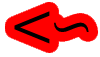
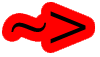
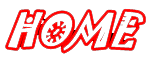



2 komentar:
I luv akatsuki... especially Uzumaki Naruto... haha, ngayal... Tapi makasih infonya, ya... salam kenal dan ngajakin tuker link ;)
OK OK !! sama sama bro :)
Posting Komentar